解析顏色疊加,漸變疊加和圖案疊加命令
時間:2024-02-20 20:38作者:下載吧人氣:14
“顏色疊加”、“漸變疊加”和“圖案疊加”樣式,可以分別使用顏色、漸變色與圖案來填充選定的圖層內容。為圖像添加這三種樣式效果,猶如在圖像上新添加了一個設置了“混合模式”和“不透明度”樣式的圖層,可以輕松地制造出絢麗的視覺效果。本節內容將以這3種圖層樣式為例,精心的為朋友們安排了實例。
素材:
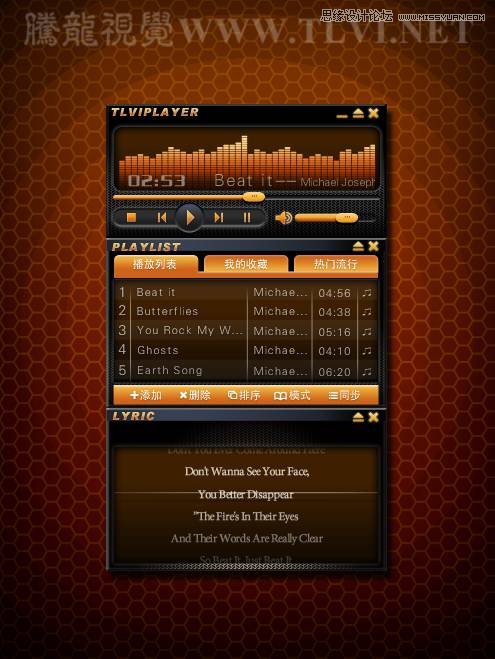
(1)打開素材“音樂播放器.tif”和“圖案.tif”文件。

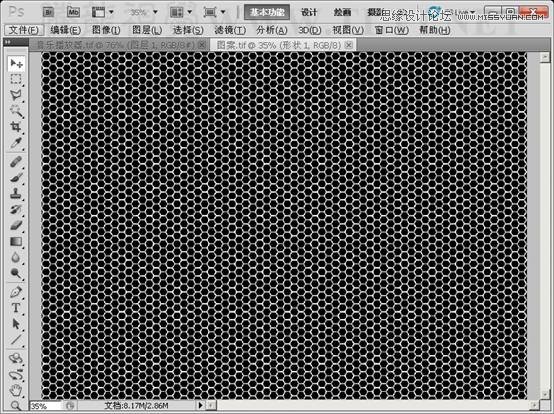
(2)選擇“圖案”文檔,執行“編輯”→“定義圖案”命令。
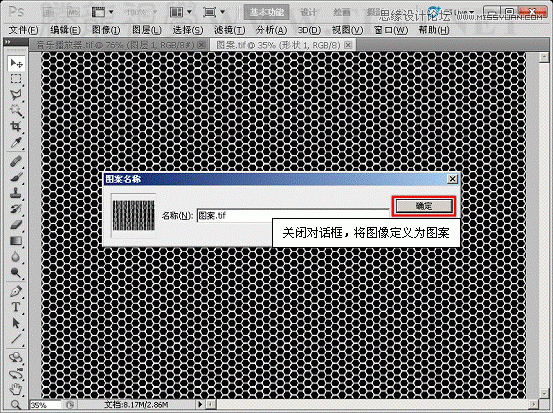
(3)在“音樂播放器”文檔中選擇“圖層 1”,執行“漸變疊加”命令。

(4)設置漸變顏色。
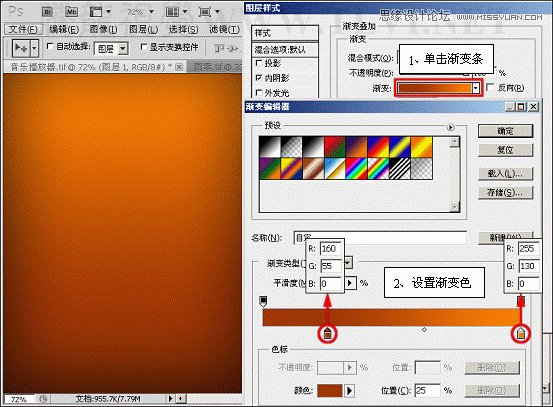
5)新建圖層,并填充白色。
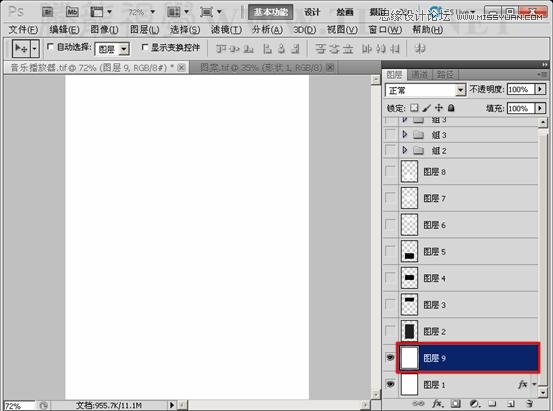
(6)執行“漸變疊加”命令,設置漸變效果。
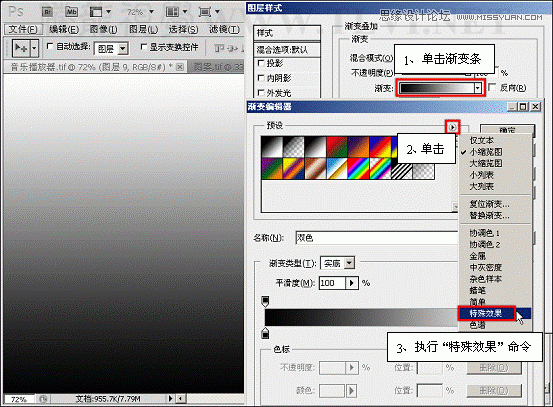
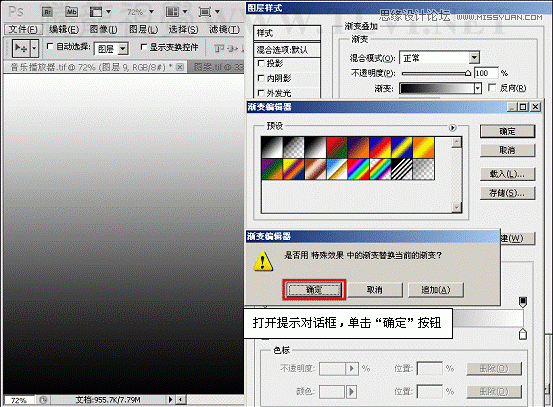
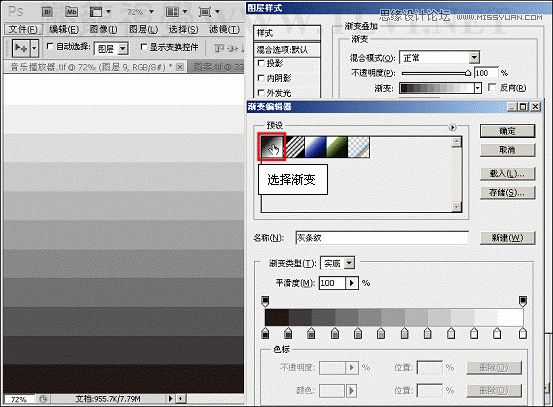
(7)設置漸變混合模式,并選擇“反向”選項。

(8)設置漸變類型為“徑向”。
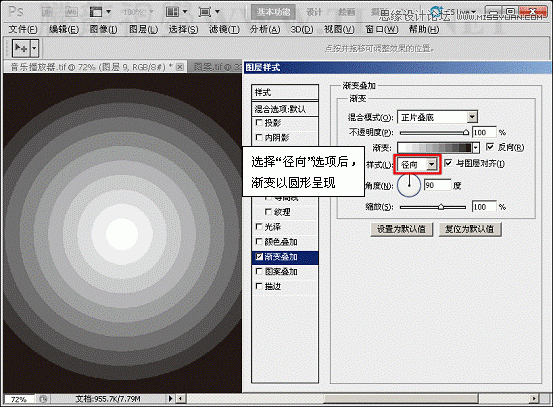
(9)設置“縮放”參數。
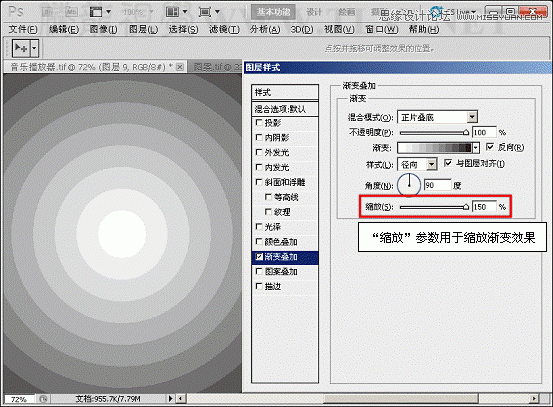
10)通過在視圖中拖動,可調整漸變的位置。
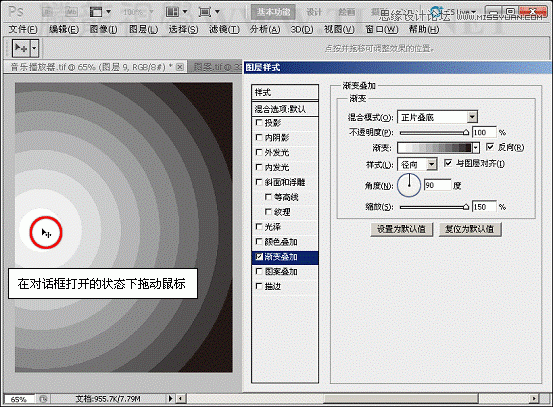
(11)調整漸變位置,在“圖層樣式”對話框中選擇“圖案疊加”選項并設置。
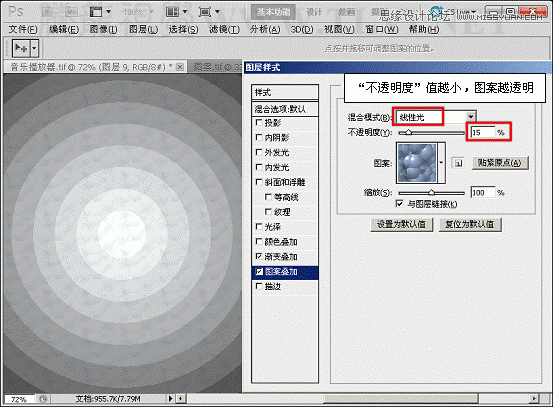
(12)設置填充圖案。
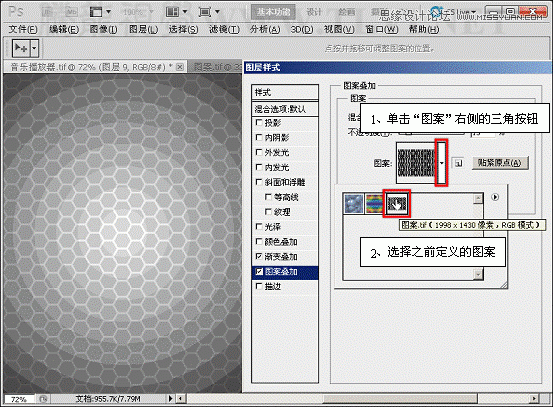
(13)設置“縮放”參數。
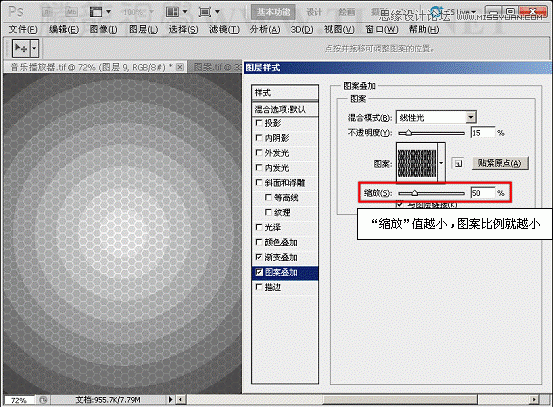
(14)在“圖層”調板中設置該圖層的“填充”度。
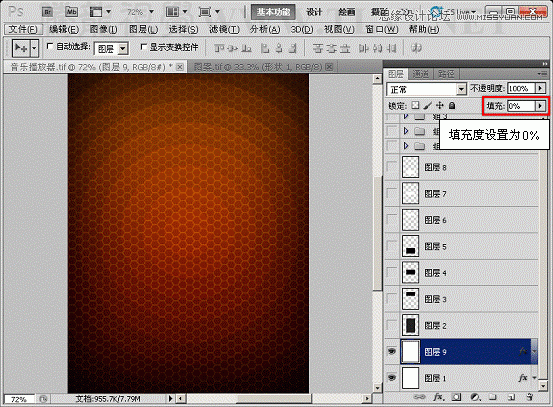
(15)顯示“圖層 2”和“圖層 3”,并為“圖層 3”中的圖像添加圖層樣式效果。
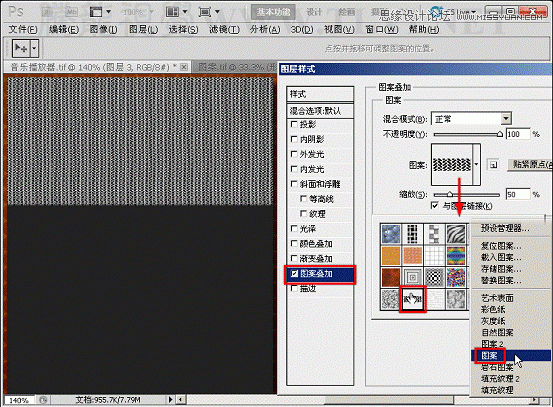
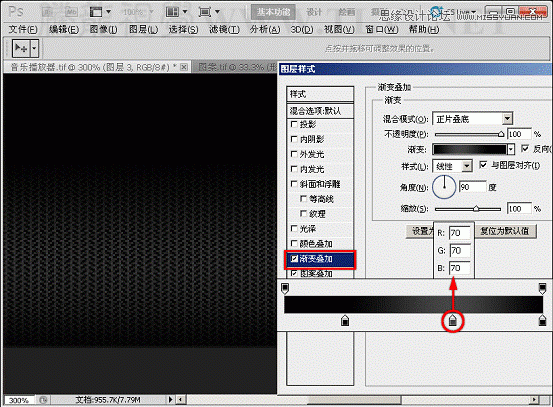
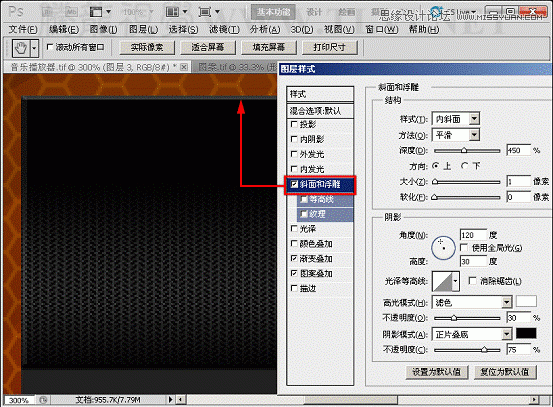
16)復制“圖層 3”上的圖層效果到“圖層 4”,并添加“內陰影”效果。

(17)復制“圖層 4”上的圖層效果到“圖層 5”,并修改參數。
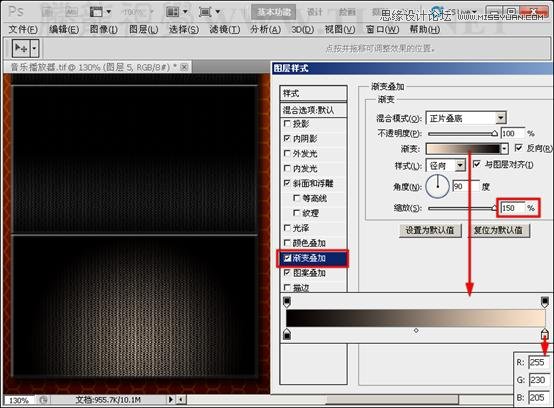
(18)顯示“圖層 6”,為其添加圖層樣式效果。
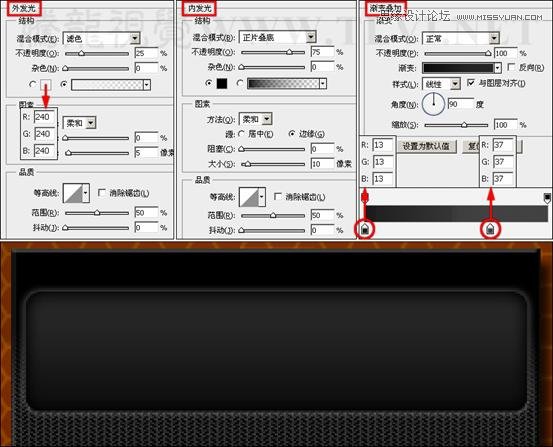
(19)繼續為圖像添加“顏色疊加”樣式效果。
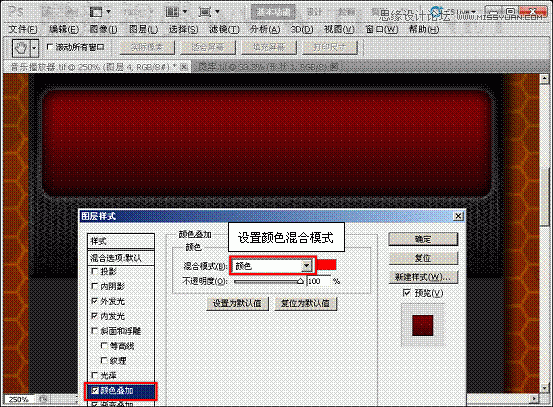
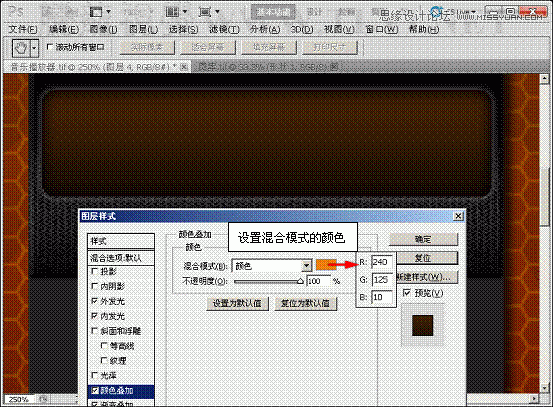
(20)復制“圖層 6”中的圖層效果到“圖層 7”和“圖層 8”上。

(21)參照以上所學方法,繼續顯示隱藏圖層,添加圖層樣式效果。

(22)至此,完成本實例的制作,讀者可以打開其圖層樣式效果進行觀察并學習制作。
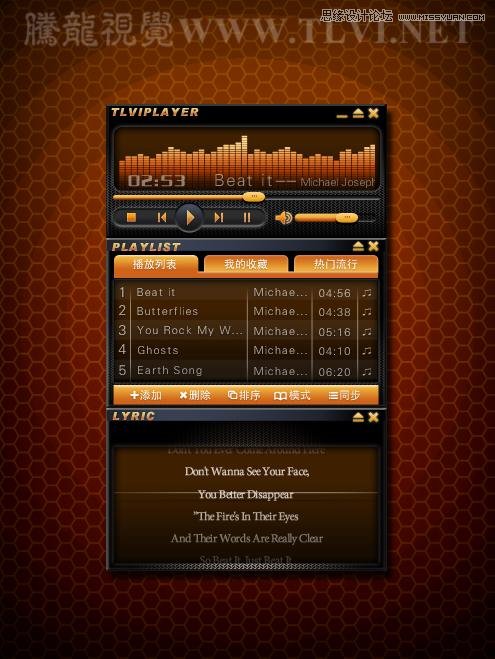

網友評論